小白一键重装系统如何重装windows 7系统的方法
- 分类:Win7 教程 回答于: 2022年04月09日 09:42:00
虽然win7已经不被微软支持,但使用win7的人数依旧没有减少,很多用户在使用win7时都会需要需要重装才能解决的问题,那么今天,小编就把windows 7系统重装教程分享给大家,还不知道如何重装win7系统的小伙伴一起来看看吧。
如何重装win7系统
1.首先我们打开【魔法猪系统重装大师】软件,进入主页后点击win7系统,选择【安装此系统】。
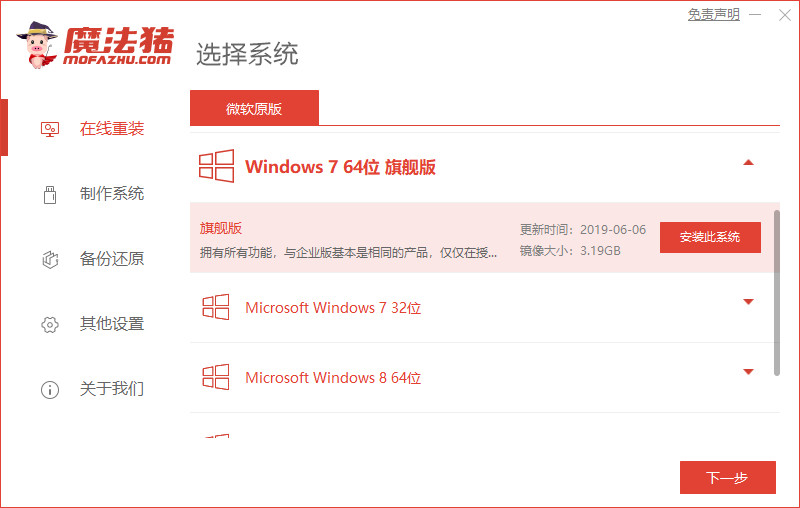
2.此时软件会开始下载镜像文件和驱动。
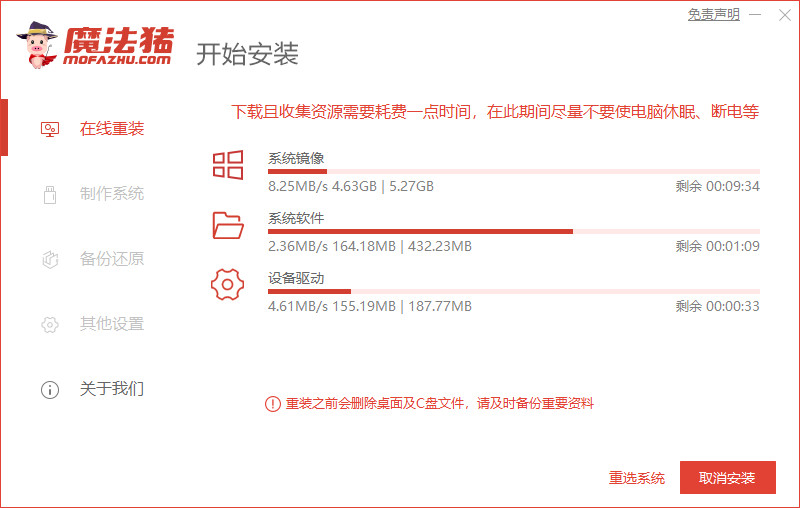
3.下载完成之后,我们选择页面下方【立即重启】。
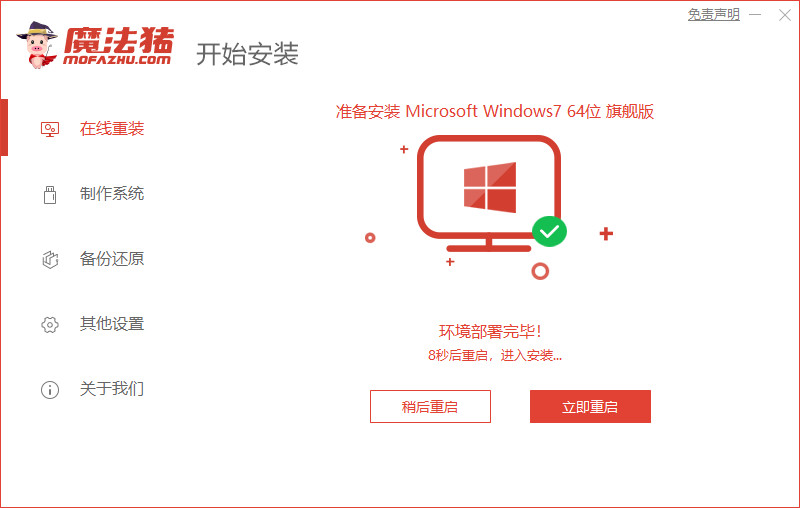
4.我们在重启的过程中会进入到该页面,选择第二个选项进入pe。
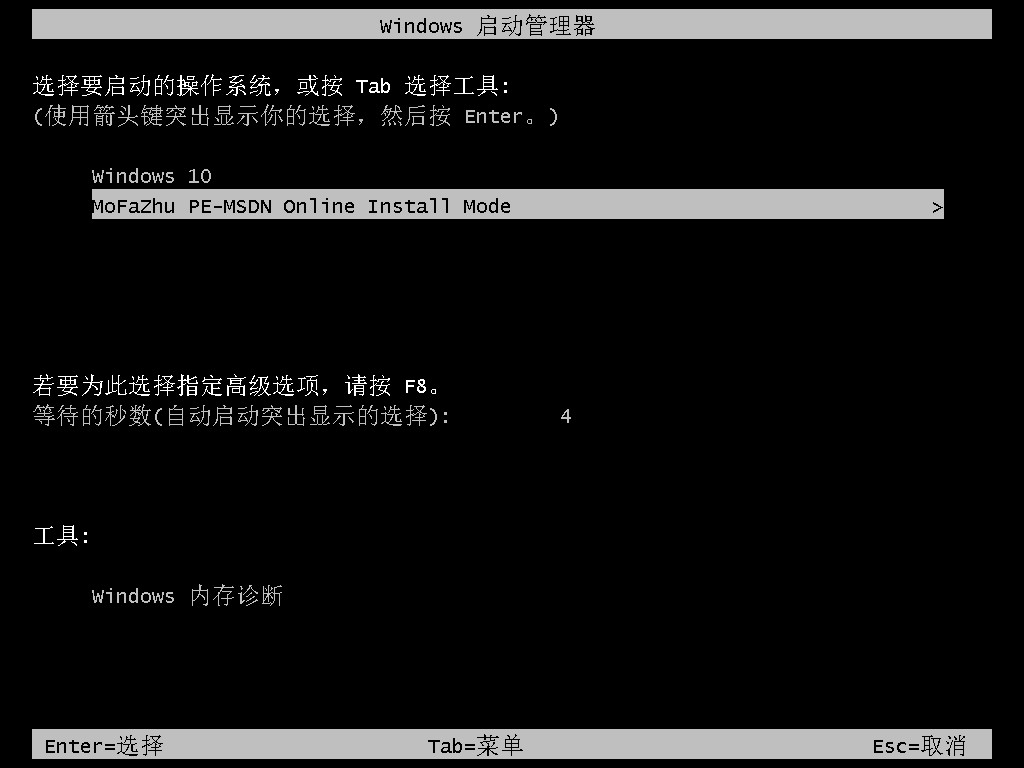
5.装机工具会开始自动安装系统,我们只需等待安装完成。
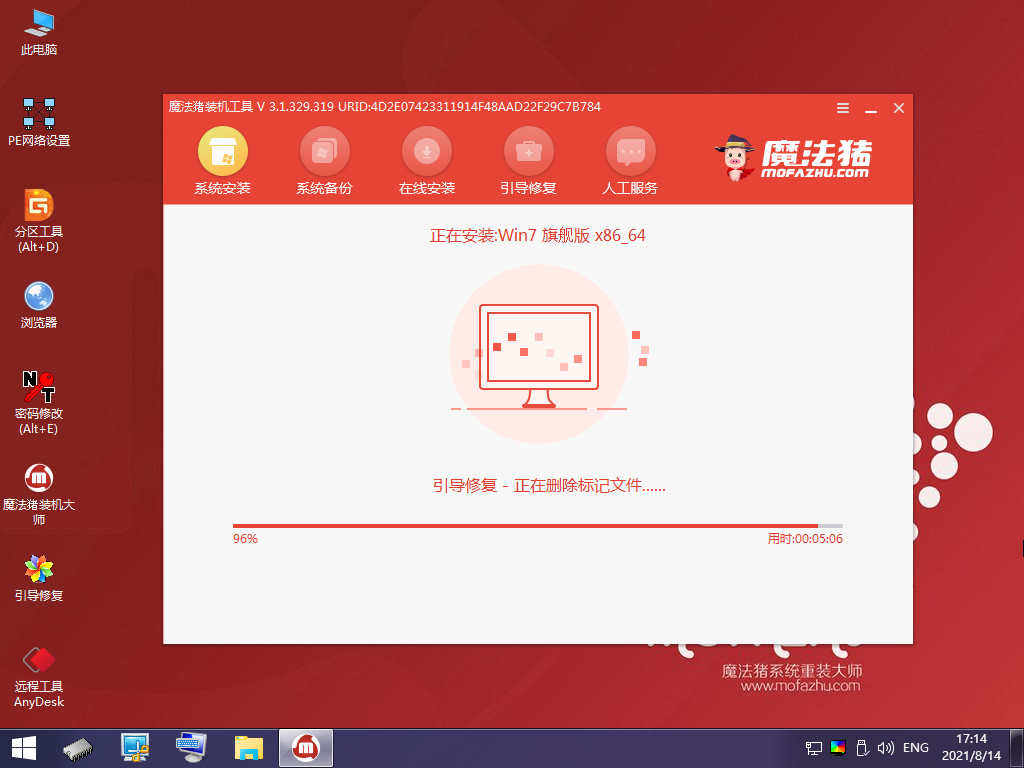
6.系统安装完成后,点击【立即重启】。
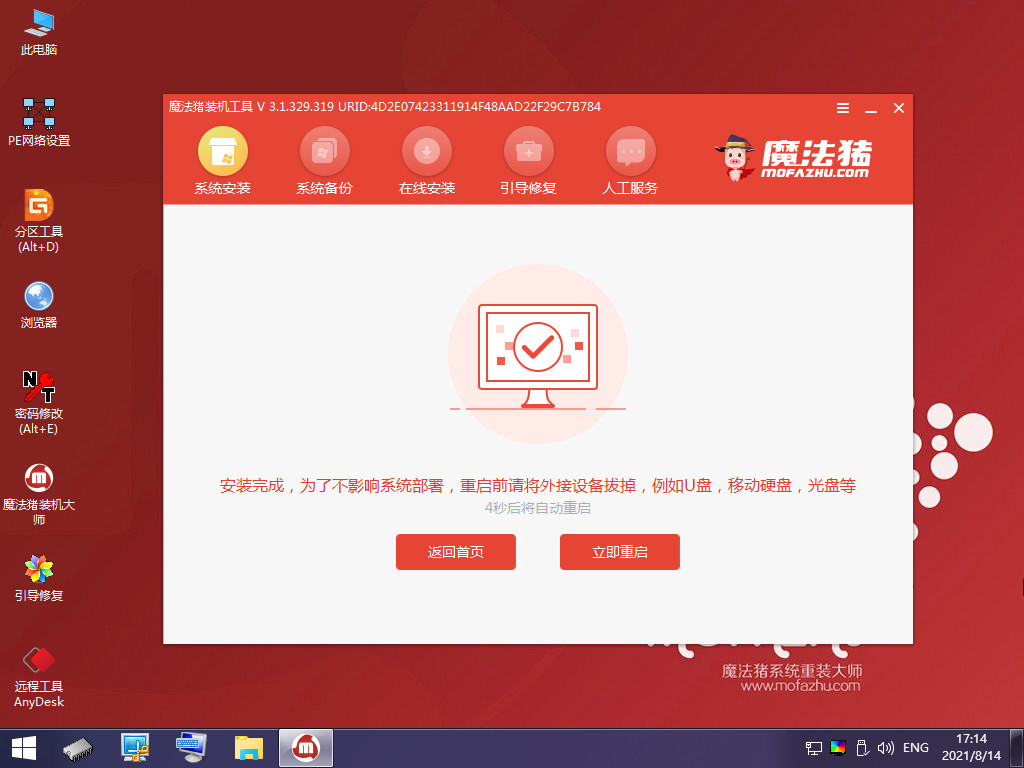
7.当重启回到新的页面时,说明系统就安装完成啦。

这就是如何重装win7系统的步骤内容,你学会了吗。
 有用
26
有用
26


 小白系统
小白系统


 1000
1000 1000
1000 1000
1000 1000
1000 1000
1000 1000
1000 1000
1000 1000
1000 1000
1000 1000
1000猜您喜欢
- 为你解答如何深度清理C盘垃圾..2018/12/06
- 新手第一次u盘装系统win7教程详解..2021/07/30
- win7系统电脑怎么截图的介绍..2022/02/11
- windows7小马激活工具怎么用2022/10/29
- 小编教你电脑本地连接受限制或无连接..2017/08/21
- 小白装机重装win7系统的方法..2022/09/19
相关推荐
- windows7系统旗舰版64位安装教程制作..2017/06/21
- 联想笔记本电脑如何重装win7系统..2021/11/25
- 小编教你win7语言栏不见了怎么恢复..2018/12/10
- 电脑游戏声音小怎么调,小编教你电脑游..2018/07/31
- 用u盘安装win7系统方法2021/01/26
- win7专业版激活工具,小编教你激活工具..2018/05/14

















